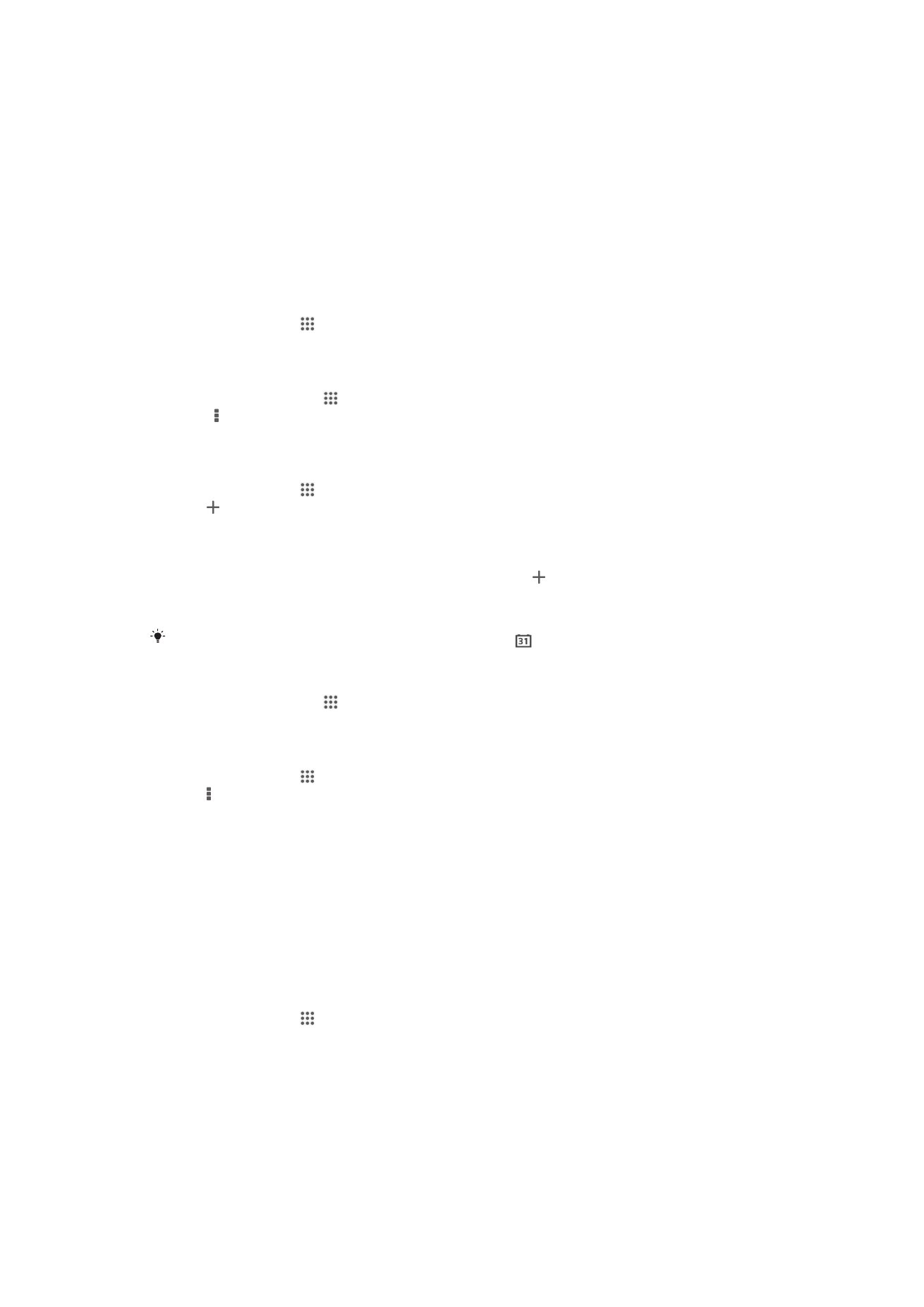
行事曆與鬧鐘
行事曆
關於行事曆
您的裝置設有行事曆,可幫助您安排時間排程。如果您有 Google™ 帳戶,您也可以將
手機行事曆與網絡行事曆同步。請參閱
與
Microsoft® Exchange ActiveSync®同步
(位
於 91 頁面)。
設定行事曆畫面
1
在主螢幕中,輕按 ,然後尋找並輕按行事曆。
2
輕按向下箭頭以開啟下拉式目錄,然後選取選項。
檢視多個行事曆
1
在 主螢幕 中,輕按 ,然後尋找並輕按 行事曆。
2
按下 ,然後輕按 行事曆。
3
選擇您要檢視的行事曆。
建立行事曆活動
1
在主螢幕中,輕按 ,然後輕按行事曆。
2
輕按 。
3
如果您與一個或多個帳號同步行事曆,請選取要新增此活動的帳號。如果只要將
此活動新增至裝置上,請輕觸裝置行事曆。
4
輸入活動的名稱、時間、地點及說明。
5
輕按更多並選擇活動提醒。如要新增活動提醒,輕按 。
6
如有需要,可在重複中選擇另一個選項。
7
輕按完成。
約會時間快到時,裝置會播放簡短的聲音提醒。此外,
亦會顯示在狀態列中。
檢視行事曆事項
1
在 主螢幕 中,輕按 ,然後輕按 行事曆。
2
輕按您要檢視的事項。
更改行事曆設定
1
在主螢幕中,輕按 ,然後輕按行事曆。
2
按下 ,然後輕按設定。
3
輕按想要更改的設定,然後根據需要加以編輯。
鬧鐘
關於鬧鐘
使用裝置作為鬧鐘,選擇裝置中的任何聲音作為鬧鐘響鈴。如果裝置已經關閉,鬧鐘就
不會響鈴; 但是在裝置設定為靜音模式或飛航模式時可以響鈴。如果您使用這兩個模
式之一,就可以在睡覺期間,電話鈴聲無法喚醒您時讓裝置保持開啟。
開啟鬧鐘
1
在主螢幕中,輕按 。
2
尋找並輕按鬧鐘與時鐘。
95
這是本出版的內部版本。
© 只印製作私人用途。
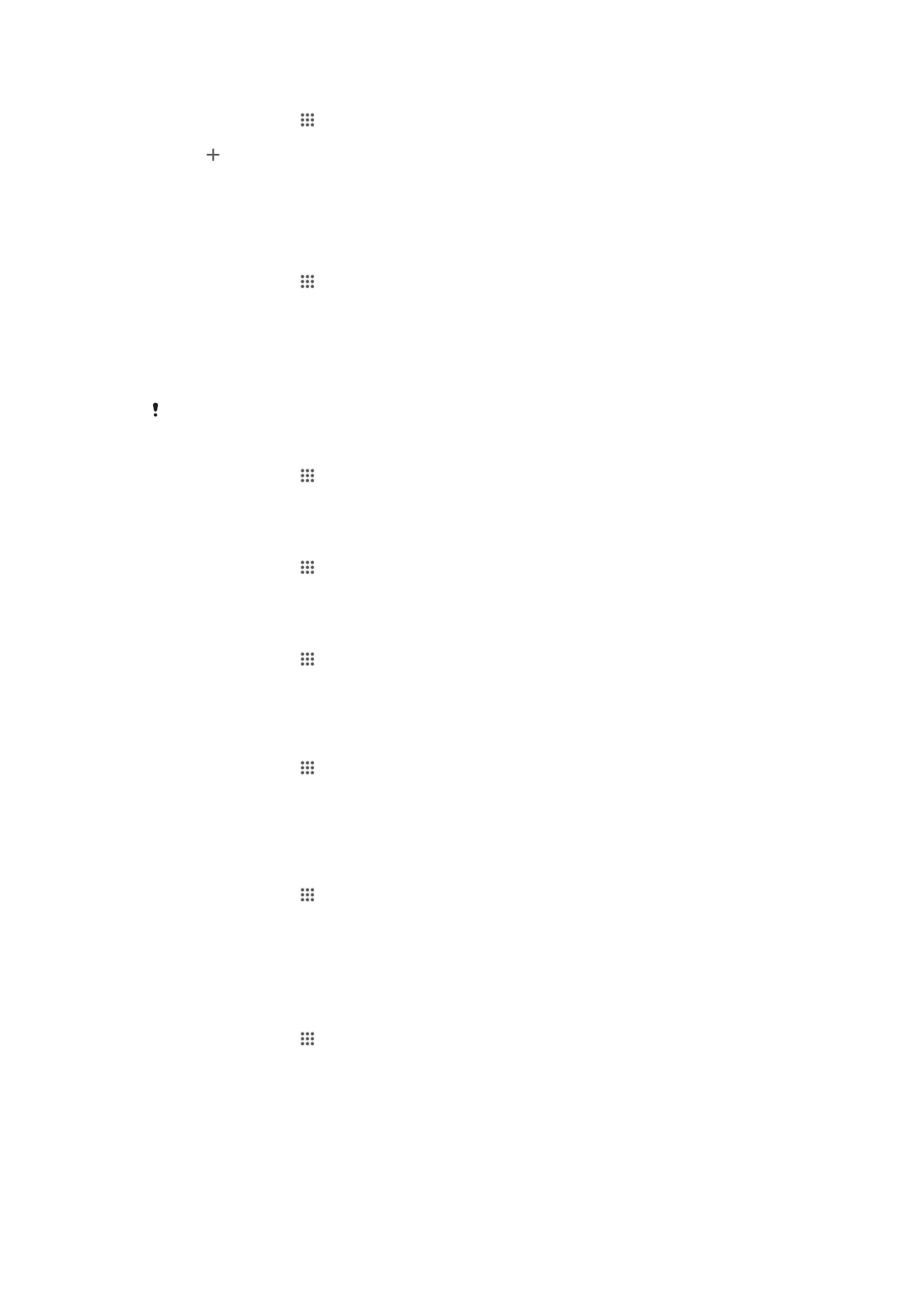
設定新鬧鐘
1
在主螢幕中,輕按 。
2
尋找並輕按鬧鐘與時鐘。
3
輕按 。
4
輕按時間並向上和向下翻閱,調校時間。
5
輕按設定。
6
如有需要,編輯其他鬧鐘設定。
7
輕按完成。
編輯現時的鬧鐘
1
在主螢幕中,輕按 。
2
尋找並輕按鬧鐘與時鐘。
3
輕按想要編輯的鬧鐘。
4
輕按時間並向上和向下翻閱,調校時間。
5
輕按設定。
6
如有需要,編輯其他鬧鐘設定。
7
輕按完成。
顯示的鬧鐘時間格式,與您為一般時間設定選擇的格式相同,例如
12 小時制或 24 小時制。
關閉鬧鐘
1
在主螢幕中,輕按 。
2
尋找並輕按鬧鐘與時鐘。
3
將要停用之鬧鐘旁的滑桿向左拖曳。
啟動現有的鬧鐘
1
在主螢幕中,輕按 。
2
尋找並輕按鬧鐘與時鐘。
3
將要啟用之鬧鐘旁的滑桿向右拖曳。
刪除鬧鐘
1
在主螢幕中,輕按 。
2
尋找並輕按鬧鐘與時鐘。
3
長按想要刪除的鬧鐘。
4
輕按刪除鬧鐘,然後輕按是。
設定鬧鐘鈴聲
1
在主螢幕中,輕按 。
2
尋找並輕按鬧鐘與時鐘。
3
輕按要編輯的鬧鐘。
4
輕按警示聲音並選取選項,然後輕按完成。
5
輕按完成。
設定週期性鬧鐘
1
在主螢幕中,輕按 。
2
尋找並輕按鬧鐘與時鐘。
3
輕按想要編輯的鬧鐘。
4
輕按重複響鬧。
5
標記所需日子的核取方塊,然後輕按確定。
6
輕按完成。
設定鬧鐘標題
1
在主螢幕中,輕按 。
2
尋找並輕按鬧鐘與時鐘。
3
輕按要編輯的鬧鐘。
4
在鬧鐘文字欄位中輸入鬧鐘的名稱。
5
輕按完成。
96
這是本出版的內部版本。
© 只印製作私人用途。
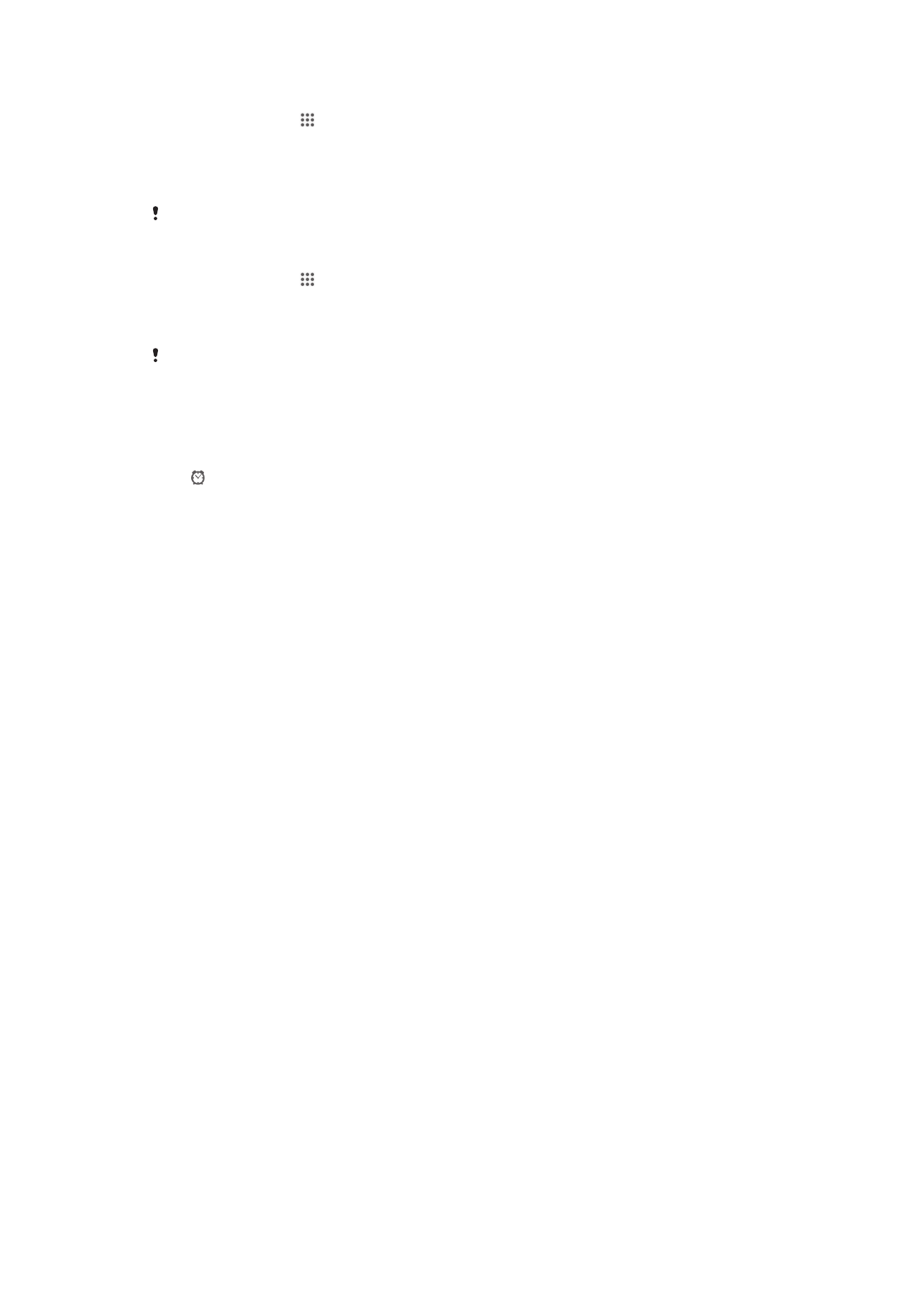
啟動鬧鐘的震動功能
1
在主螢幕中,輕按 。
2
尋找並輕按鬧鐘與時鐘。
3
輕按要編輯的鬧鐘。
4
標記震動核取方塊。
5
輕按完成。
建立新鬧鐘時,預設會啟用震動功能。
在裝置使用靜音模式時設定鬧鐘響鈴
1
在主螢幕中,輕按 。
2
尋找並輕按鬧鐘與時鐘,然後輕按選擇鬧鐘。
3
標記靜音模式下鬧鐘響鬧核取方塊。
4
輕按完成。
建立新鬧鐘時,預設會啟用靜音模式仍響鬧鐘功能。
暫緩發出響鈴的鬧鐘
•
輕按延遲。
關閉發出響鈴的鬧鐘
•
將 向右滑動。
97
這是本出版的內部版本。
© 只印製作私人用途。